
Importar un archivo de Excel o de texto en la app Numbers del Mac
Puedes importar hojas de cálculo de Excel y archivos de texto de valores delimitados o de ancho fijo en Numbers. Si importas un archivo de texto de valores delimitados o de ancho fijo y la tabla no tiene el aspecto correcto, puedes definir los ajustes de importación.
Nota: No puedes definir los ajustes de importación después de editar la tabla importada.
Importar un archivo de Excel
Arrastra el archivo de Excel hasta el icono de Numbers del Dock o de la carpeta Aplicaciones.
En la barra de menús de Numbers, también puede seleccionar Archivo > Abrir y seleccionar el archivo de Excel que quieres abrir.
Importar un archivo de texto
Arrastra el archivo hasta el icono de Numbers del Dock o de la carpeta Aplicaciones.
Si la tabla no tiene el aspecto correcto, puedes definir los ajustes. Consulta las tareas siguientes para obtener más información.
Cambiar los ajustes de un archivo de texto de valores delimitados
Arrastra el archivo hasta el icono de Numbers del Dock o de la carpeta Aplicaciones.
Haz clic en cualquier parte de la tabla para seleccionarla.
En la barra lateral Formato
 , haz clic en la pestaña Tabla y, a continuación, haz clic en “Definir ajustes de importación”.
, haz clic en la pestaña Tabla y, a continuación, haz clic en “Definir ajustes de importación”.Haz clic en la pestaña Delimitada, en la ventana “Ajustes de importación”.
Selecciona una o más opciones de delimitador junto a “Separar valores con” o introduce un delimitador personalizado.
Un delimitador es un carácter que define los saltos de columna.
Realiza cualquiera de las siguientes operaciones:
Añadir calificadores de texto: Un calificador de texto indica dónde comienza y dónde termina el texto. Haz clic en el menú desplegable “Calificador de texto” y selecciona un carácter.
Codificar texto: Haz clic en el menú desplegable “Codificación del texto” y selecciona una de las opciones.
Ignorar delimitadores duplicados: Selecciona “Tratar los delimitadores consecutivos como uno”.
Transponer filas y columnas: Para transponer (o cambiar) filas y columnas de la tabla al importarla, selecciona “Transponer filas y columnas”.
Haz clic en “Actualizar tabla”.
Cambiar los ajustes de un archivo de texto de ancho fijo
Arrastra el archivo hasta el icono de Numbers del Dock o de la carpeta Aplicaciones.
Haz clic en cualquier parte de la tabla para seleccionarla.
En la barra lateral Formato
 , haz clic en la pestaña Tabla y, a continuación, haz clic en “Definir ajustes de importación”.
, haz clic en la pestaña Tabla y, a continuación, haz clic en “Definir ajustes de importación”.Haz clic en la pestaña “Ancho fijo”, en la ventana “Ajustes de importación”.
Realiza cualquiera de las siguientes operaciones:
Cambiar la anchura de las columnas: En un archivo de texto de ancho fijo, los anchos de columna se configuran para que tengan un número específico de caracteres. Arrastra las flechas azules de la barra de direcciones de la columna para ajustar el número de caracteres que hay en cada columna.
Fusionar columnas: Arrastra una flecha azul hacia arriba, fuera de la barra de direcciones.
Añadir una nueva columna: Haz clic en cualquier lugar de la barra de direcciones de la columna.
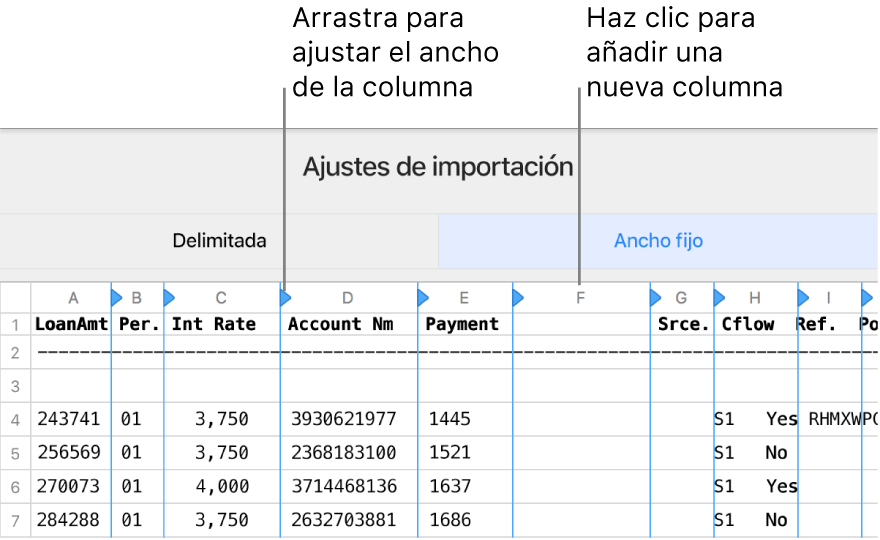
Codificar texto: Haz clic en el menú desplegable “Codificación del texto” y selecciona una de las opciones.
Transponer filas y columnas: Para transponer (o cambiar) filas y columnas de la tabla al importarla, selecciona “Transponer filas y columnas”.
Haz clic en “Actualizar tabla”.